
„Facebook“ vis dar yra labiausiai naudojamas socialinis tinklas visame pasaulyje. Tai svetainė, suteikianti mums daug galimybių ją naudoti. Nes be to, kad bendraujame su savo draugais, socialiniame tinkle galime stebėti daugybę įvairiausių puslapių. Mes netgi galime jei norite, susikurkite savo puslapius. Taigi variantų yra daug.
Nors retkarčiais galime rasti problemų socialiniame tinkle. Gali būti, kad „Facebook“ yra vartotojas, kuris mus erzina, arba mes manome, kad jie dalijasi netinkamu turiniu. Šiais atvejais visada mes turime galimybę blokuoti minėtam asmeniui. Mes apie tai plačiau papasakosime toliau.
Kas blokuoja ką nors „Facebook“?

„Facebook“ leidžia jums įvairiais būdais užblokuoti tiek vartotojų, kiek norite. Užblokuoti asmenį reiškia, kad asmuo jis negalės tavęs matyti socialiniame tinkle. Jei ieškosite savo vardo, negausite jokių rezultatų šiuo klausimu. Taigi jūs niekada negalėsite pamatyti savo profilio socialiniame tinkle ir jame publikuotų leidinių. Be to, tai, kad užblokavote ką nors, taip pat neleidžia jiems susisiekti su jumis.
Jis negalės jums siųsti jokios žinutės socialiniame tinkle. Jei asmuo, kurį užblokavote „Facebook“, bando peržiūrėti jūsų profilį, jei, pavyzdžiui, URL įvesite savo profilio pavadinimą, ekrane pasirodys, kad minėto turinio nėra. Taigi jie niekada negalės nieko apie jus pamatyti, kol nepriimsite sprendimo jį atrakinti. Kol tas asmuo bus užblokuotas, jūs taip pat negalėsite pamatyti nieko, ką jie daro. Nei matote savo profilio, nei publikacijų ar komentarų, kuriuos rašote socialiniame tinkle.
„Facebook“ leidžia mums užblokuoti tiek žmonių, kiek norime. Šiuo atžvilgiu nėra jokių apribojimų, taip pat turi keletą būdų tai pasiekti. Žemiau mes parodysime būdus, kaip galima užblokuoti vartotoją socialiniame tinkle. Jei galvojote tai padaryti, galite sužinoti toliau.
Užblokuokite ką nors „Facebook“ iš savo profilio
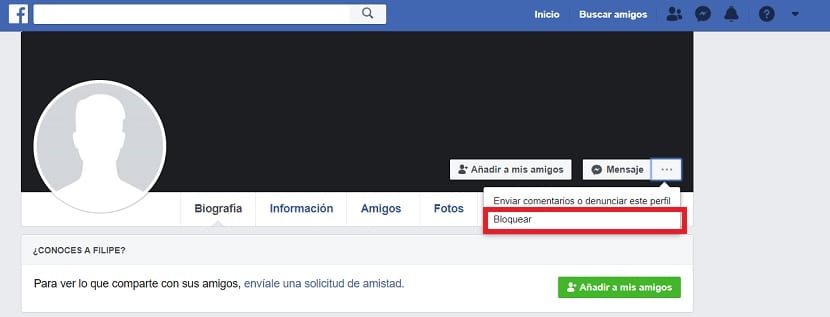
Pirmasis būdas tai pasiekti yra pats paprasčiausias būdas, kurį naudoja dauguma socialinio tinklo vartotojų. Aš turiu galvoje blokuoti tą asmenį tiesiogiai iš jo profilio socialiniame tinkle. Tai galime padaryti su bet kuriuo vartotoju. Nesvarbu, ar jis yra mūsų draugas, ar ne socialiniame tinkle. Šia prasme „Facebook“ leidžia mums užblokuoti visus vartotojus, kurie turi paskyrą.
Todėl pirmiausia turime tai padaryti įveskite minėto asmens profilį socialiniame tinkle. Kai esame viduje, turime pažvelgti į viršelio nuotrauką, didelę nuotrauką, kuri rodoma už vartotojo vardo. Dešinėje šio paveikslėlio pusėje randame kelis mygtukus. Paprastai pasirodo mygtukas pridėti minėtą asmenį (jei ne jūsų draugas), tada pranešimo mygtukas ir galiausiai mygtukas su trimis horizontaliais taškais. Turime jį spustelėti.
Tai darydami gausime keletą galimybių kontekstiniame meniu. Vienas iš variantų, kurį mums suteikia „Facebook“, yra blokuoti minėtą kontaktą. Todėl turite jį spustelėti. Kai tai padarysite, ekrane pasirodys naujas langas, kuriame socialinis tinklas jums primins to asmens užblokavimo pasekmes.
Jums tereikia spustelėti patvirtinimo mygtuką. Šiuo būdu, minėtas asmuo jau buvo užblokuotas socialiniame tinkle. Taip pat negalėsime pamatyti jūsų profilio, taip pat tas asmuo negalės matyti mūsų. Tik tuo atveju, jei priimsime sprendimą jį atblokuoti, vėl galėsite pamatyti mūsų profilį socialiniame tinkle.
Užblokuokite „Facebook“ iš nustatymų
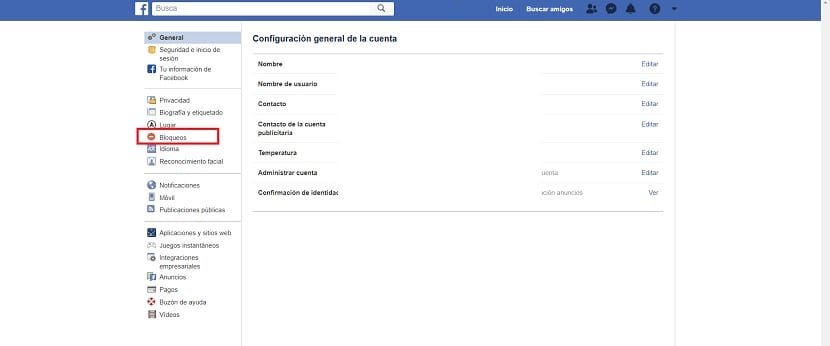
Yra antras būdas, kaip užblokuoti kontaktus „Facebook“ tinkle tikrai paprastai ir efektyviai. Tokiu atveju naudojasi konfigūracija socialiniame tinkle. Konfigūracijoje turime skyrių, kuriame galime valdyti viską, kas susiję su spynomis. Taigi socialiniame tinkle galime pamatyti visus žmones, kuriuos užblokavome. Be to, kad galite blokuoti ką nors tiesiogiai iš šio meniu.
Patekę į „Facebook“ turite spustelėti rodyklės žemyn piktogramą. Paspaudę ant jo, gausite keletą galimybių kontekstiniame meniu. Viena iš šiame sąraše rodomų parinkčių yra konfigūracija. Todėl įveskite socialinio tinklo konfigūraciją. Kai esate jo viduje, turite pažvelgti į kairę ekrano pusę.
Ten pamatysite, kad atsiranda sekcijų serija. Vienas iš skyrių, prie kurio galime prieiti, vadinamas spynomis, o šalia jo pavadinimo yra raudona piktograma, draudžiamo ženklo pavidalu. Spustelėkite šį skyrių, kad jį pasiektumėte. Čia mes parodysime visą sąrašą vartotojų, kuriuos užblokavome „Facebook“. Taigi šį aspektą galime valdyti labai paprastai, jei ką nors pakeistume.
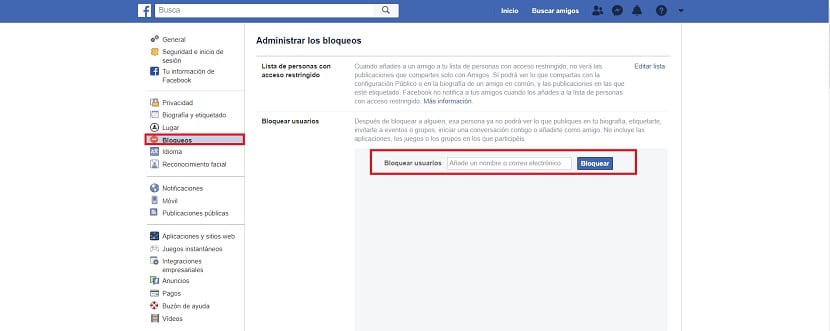
Matote, kad iškart virš užblokuotų žmonių sąrašo gausite teksto laukelį. Jame galite įveskite asmens, kurį norite užblokuoti, vardą. Kai įvesite vardą, „Facebook“ parodys rezultatus, atitinkančius jūsų įvestą terminą. Tada galite pasirinkti profilį, kurį norite užblokuoti. Kai tai paaiškinsite, tiesiog spustelėkite mėlyną bloko mygtuką, kurį turite dešinėje pusėje.
Taigi, šis asmuo taip pat bus užblokuotas ir jo vardas bus pridėtas prie šio sąrašo, kurį turite ekrane. Tai dar vienas labai patogus būdas blokuoti vartotojus „Facebook“. Be to, šiame skyriuje galite tvarkyti viską ir, jei norite, galite atblokuoti vartotoją.
Kaip blokuoti ką nors „Facebook“ iš mobiliojo telefono
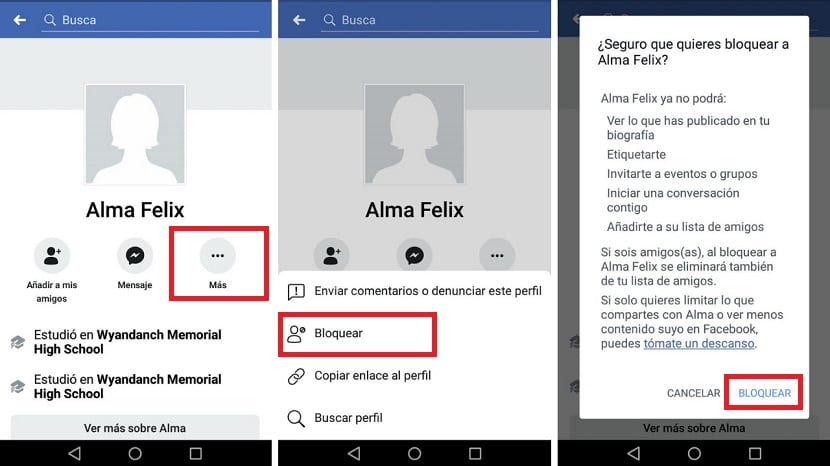
Taip pat iš savo mobiliojo telefono naudojant „Facebook“ versiją paraiškos forma galite blokuoti kitus vartotojus. Procesas yra tas pats, kurį matėme pirmąjį, įvesdami minėto asmens profilį į socialinį tinklą. Todėl, kai mobiliajame telefone atidarysite programą, socialiniame tinkle turite įvesti asmens, kurį norite užblokuoti, profilį.
Ten po vartotojo vardu pamatysite, kad atsiranda kelios parinktys. Dešinėje pusėje gauname piktogramą su trimis elipsėmis. Turime jį spustelėti, kad gautume nedidelį kontekstinį meniu. Viena iš šio meniu parinkčių yra užblokuoti šį asmenį. Mes tiesiog turime jį spustelėti ir tada spustelėti, kad sutiktume.
Taigi, užblokavome šį kitą kontaktą „Facebook“ naudojant socialinio tinklo programą telefone. Procesas yra tas pats, kurį naudojame kompiuteryje. Nors šiuo atveju, būdamas išmaniojo telefono versija, vartotojo profilis rodomas kitaip, todėl mygtuko, kurį turime naudoti, vieta yra kiek kitokia. Bet kokiu atveju tai nėra problema ir tai neapsunkina proceso. Antrasis metodas, kurį parodėme kompiuteryje, būtų įmanomas programoje, nors jo naudojimas yra ne toks patogus, todėl vartotojams šis būdas yra paprastesnis.
Skirtumas tarp „Facebook“ ištrynimo ir blokavimo

Šia prasme šių dviejų veiksmų skirtumai yra keli. Viena vertus, „Facebook“ galite ištrinti tik tuos žmones, kurie yra jūsų kontaktai ar draugai socialiniame tinkle. Taigi, jei norite bet kada nutraukti ryšį su tuo asmeniu, galite jį pašalinti iš draugų. Bet blokuoti yra kažkas, ką galima padaryti su visais socialiniame tinkle. Nesvarbu, ar jie yra jūsų draugai socialiniame tinkle. Jūs visada galėsite užblokuoti visus norimus žmones.
Blokavimas yra kažkas, kas daroma taip, kad minėtas asmuo Aš negaliu su tavimi susisiekti. Jei užblokuosite vartotoją, tas asmuo negalės bet kada peržiūrėti jūsų profilio ar siųsti jums pranešimų. Jūs taip pat negalėsite pamatyti šio asmens profilio. Bet jei ištrinsite tą asmenį, galėsite toliau žiūrėti jo profilį (arba bent jau tuos viešuosius leidinius) ir tas asmuo taip pat galės matyti jūsų profilį, be to, kad galės siųsti pranešimus.
Todėl svarbu žinoti skirtumą, be to, kurį naudoti bet kuriuo metu. Kadangi, atsižvelgiant į tai, ar jus vargina asmuo ir norite nutraukti tą susierzinimą, ar jūs paprasčiausiai nebeturite kontakto su tuo asmeniu, veiksmai, kuriuos reikia atlikti, yra skirtingi. Tačiau dabar, kai žinomas šių dviejų variantų skirtumas, neturėtų kilti problemų, kurį iš šių dviejų pasirinkti, atsižvelgiant į jūsų situaciją.